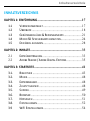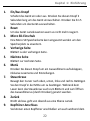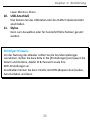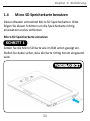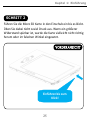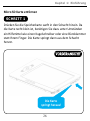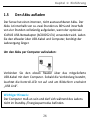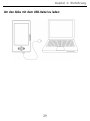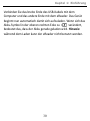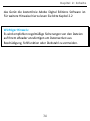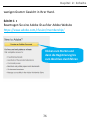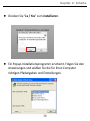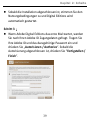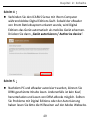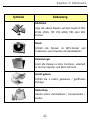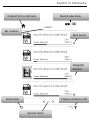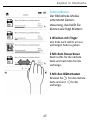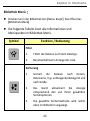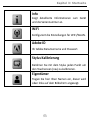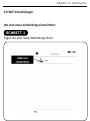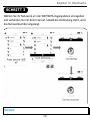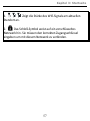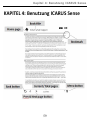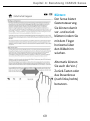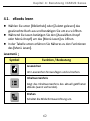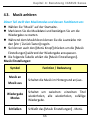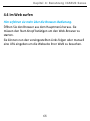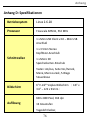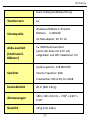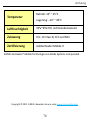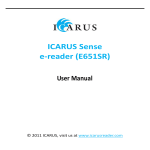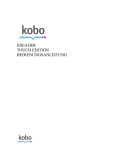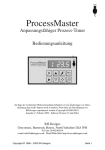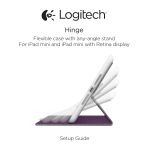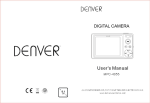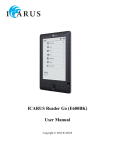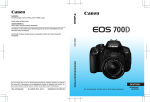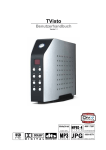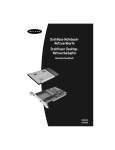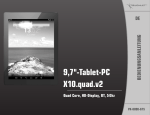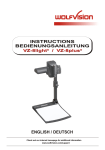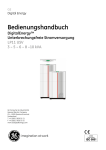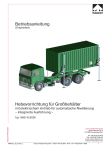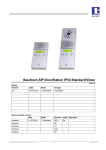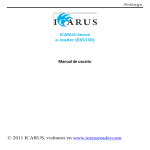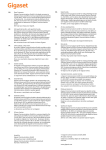Download Bedienungsanleitung
Transcript
ICARUS Sense e-reader (E651SR) Bedienungsanleitung © 2011 ICARUS, besuchen Sie uns unter www.icarusreader.com Vorspann FCC Interferenz Erklärung Dieses Gerät wurde getestet und als konform befunden nach den Bestimmungen für ein Klasse B Digitalgerät laut Teil 15 der FCC Regelungen. Diese Bestimmungen wurden entworfen um einen ausreichenden Schutz vor Interferenzen mit der Hausinstallation zu gewährleisten. Dieses Gerät erzeugt, nutzt und emittiert elektromagnetische Energie und kann, wenn es nicht ordnungsgemäß installiert wird, schädliche Interferenzen mit anderen Geräten verursachen welche ebenfalls Funkkommunikation nutzen. Es wird keine Gewährleistung dafür übernommen, dass keine Störung in bestimmten Konfigurationen auftritt. Wenn dieses Gerät bei Ihnen Störungen während des Radio- oder TV-Empfangs verursacht – dies kann durch Aus/Einschalten dieses Gerätes überprüft werden – sollten Sie folgende Maßnahmen versuchen um die Störung zu beseitigen: Bringen Sie die Empfangsantenne in eine andere Position Erhöhen sie die Distanz zwischen dem Gerät und dem Empfänger Schließen Sie das Gerät an eine andere Steckdose an als den gestörten Empfänger. Bitten Sie Ihren Händler oder einen erfahrenen Radio/TV-Techniker um Hilfe. Vorspann Dieses Gerät entspricht den Bestimmungen laut Teil 15 der FCC Regelungen. Der Betrieb ist erlaubt unter den folgenden beiden Bedingungen: (1) dieses Gerät darf keine schädlichen Störungen verursachen und (2) dieses Gerät muß jegliche empfangenen Störungen tolerieren inklusive solchen die ein unerwünschtes Fehlverhalten des Gerätes hervorrufen können. FCC Warnung: jegliche Änderungen und Modifikationen am Gerät, welche nicht durch ausdrückliche Zustimmung der Partei geschehen, die für die Gewährleistung der Betriebserlaubnis verantwortlich ist, kann zur Folge haben dass das Gerät nicht mehr in Betrieb genommen werden darf. Die Nutzung dieses Produktes nach IEEE 802.11b oder 802.11g ist in den U.S.A. auf die Kanäle 1 bis 11 beschränkt. WICHTIGER HINWEIS: FCC Strahlungsbelastungs-Erklärung: Dieses Gerät entspricht den FCC Limits zur Strahlenbelastung für eine unüberwachte Umgebung. Endnutzer müssen die spezifischen Bedienunungshinweise beachten um den Regelungen zur Einhaltung der Strahlenbelastung gerecht zu werden. Damit dies gewährleistet werden kann, folgen Sie Vorspann bitte den Anweisungen in dieser Bedienungsanleitung. Dieses Sendegerät soll nicht in unmittelbarer Nähe zu einer Antenne oder einem anderen Sendegerät betrieben werden. Vorspann Europa – EU Konformitätserklärung Dieses Gerät erfüllt die wesentlichen Anforderungen der R&TTE Direktive 1999/5/EC. Die folgenden Testmethoden wurden angewandt um die Konformität des Gerätes mit den wesentlichen Anforderungen der R&TTE Direktive 1999/5/EC nachzuweisen: - EN 60950-1 EN 50371 EN 300 328 EN 301 489-17 Dieses Gerät ist ein 2,4 GHz Breitband-Übertragungssystem (Sender/Empfänger), freigegeben zur Benutzung in allen EU Mitgliedsstaaten und EFTA Ländern außer Frankreich und Italien, wo folgende einschränkende Regelungen gelten. In Italien ist der Endnutzer dazu angehalten sich beim dafür zuständigen, nationalen Amt für eine Lizenz zu bewerben welche es erlaubt das Gerät zum Bereitstellen von Außen-Funkanbindungen und/oder drahtlosen Netzzugangspunkten und/oder Netzdiensten zu verwenden. Dieses Gerät darf in Frankreich nicht dazu verwendet werden um Außen-Funkanbindungen zu ermöglichen und in einigen Vorspann Zonen kann die Ausgangs-Signalstärke im Frequenzband 2454 – 2483.5 MHz auf 10 mW EIRP beschränkt sein. Für detaillierte Informationen sollte sich der Endnutzer and das dafür zuständige, nationale Amt wenden. Česky [Czech] ICARUS tímto prohlašuje, že tento E651SR je ve shodě se základními požadavky a dalšími příslušnými ustanoveními směrnice 1999/5/ES. Dansk [Danish] Undertegnede ICARUS erklærer herved, at følgende udstyr E651SR overholder de væsentlige krav og øvrige relevante krav i direktiv 1999/5/EF. Vorspann Deutsch [German] Hiermit erklärt ICARUS, dass sich das Gerät E651SR in Übereinstimmung mit den grundlegenden Anforderungen und den übrigen einschlägigen Bestimmungen der Richtlinie 1999/5/EG befindet. Eesti [Estonian] Käesolevaga kinnitab ICARUS seadme E651SR vastavust direktiivi 1999/5/EÜ põhinõuetele ja nimetatud direktiivist tulenevatele teistele asjakohastele sätetele. English Hereby, ICARUS declares that this E651SR is in compliance with the essential requirements and other relevant provisions of Vorspann Directive 1999/5/EC. Español [Spanish] Por medio de la presente ICARUS declara que el E651SR cumple con los requisitos esenciales y cualesquiera otras disposiciones aplicables o exigibles de la Directiva 1999/5/CE. Ελληνική [Greek] ΜΕ ΣΗΝ ΠΑΡΟΤΑ ICARUS ΔΗΛΩΝΕΙ ΟΣΙ E651SR ΤΜΜΟΡΦΩΝΕΣΑΙ ΠΡΟ ΣΙ ΟΤΙΩΔΕΙ ΑΠΑΙΣΗΕΙ ΚΑΙ ΣΙ ΛΟΙΠΕ ΧΕΣΙΚΕ ΔΙΑΣΑΞΕΙ ΣΗ ΟΔΗΓΙΑ 1999/5/ΕΚ. Français [French] Par la présente ICARUS déclare que l'appareil E651SR est Vorspann conforme aux exigences essentielles et aux autres dispositions pertinentes de la directive 1999/5/CE. Italiano [Italian] Con la presente ICARUS dichiara che questo E651SR è conforme ai requisiti essenziali ed alle altre disposizioni pertinenti stabilite dalla direttiva 1999/5/CE. Latviski [Latvian] Ar šo ICARUS deklarē, ka E651SR atbilst Direktīvas 1999/5/EK būtiskajām prasībām un citiem ar to saistītajiem noteikumiem. Lietuvių [Lithuanian] Šiuo ICARUS deklaruoja, kad šis E651SR atitinka esminius Vorspann reikalavimus ir kitas 1999/5/EB Direktyvos nuostatas. Nederlands [Dutch] Hierbij verklaart ICARUS dat het toestel E651SR in overeenstemming is met de essentiële eisen en de andere relevante bepalingen van richtlijn 1999/5/EG. Malti [Maltese] Hawnhekk, ICARUS, jiddikjara li dan E651SR jikkonforma mal-ħtiġijiet essenzjali u ma provvedimenti oħrajn relevanti li hemm fid-Dirrettiva 1999/5/EC. Magyar [Hungarian] Alulírott, ICARUS nyilatkozom, hogy a E651SR megfelel a vonatkozó alapvetõ Vorspann követelményeknek és az 1999/5/EC irányelv egyéb elõírásainak. Polski [Polish] Niniejszym ICARUS oświadcza, że E651SR jest zgodny z zasadniczymi wymogami oraz pozostałymi stosownymi postanowieniami Dyrektywy 1999/5/EC. Português [Portuguese] ICARUS declara que E651SR está conforme com os requisitos essenciais e outras disposições da Directiva 1999/5/CE. Slovensko [Slovenian] ICARUS izjavlja, da je E651SR v skladu z bistvenimi zahtevami in ostalimi relevantnimi določili Vorspann direktive 1999/5/ES. Slovensky [Slovak] ICARUS týmto vyhlasuje, E651SR spĺňa základné požiadavky a všetky príslušné ustanovenia Smernice 1999/5/ES. Suomi [Finnish] ICARUS vakuuttaa täten että E651SR tyyppinen laite on direktiivin 1999/5/EY oleellisten vaatimusten ja sitä koskevien direktiivin muiden ehtojen mukainen. Svenska [Swedish] Härmed intygar ICARUS att denna E651SR står I överensstämmelse med de väsentliga egenskapskrav och övriga relevanta bestämmelser Vorspann som framgår av direktiv 1999/5/EG. Vorspann Warnung zum Tausch des Original-Akkus Vorsicht: Es besteht Explosionsgefahr wenn der Originalakku durch einen falschen Typ erstzt wird. Bitte entsorgen Sie gebrauchte Akkus entsprechend der Vorschriften. Inhaltsverzeichnis INHALTSVERZEICHNIS KAPITEL 1: EINFÜHRUNG ....................................................... 17 1.1 1.2 1.3 1.4 1.5 VERPACKUNGSINHALT ................................................ 17 ÜBERBLICK .............................................................. 18 GERÄTEANSCHLÜSSE & BEDIENELEMENTE...................... 21 MICRO SD SPEICHERKARTE BENUTZEN.......................... 24 DEN AKKU AUFLADEN................................................ 28 KAPITEL 2: INHALTE ................................................................ 33 2.1 2.2 DATEIÜBERTRAGUNG ................................................. 33 ADOBE READER / ADOBE DIGITAL EDITIONS................... 35 KAPITEL 3: STARTSEITE ........................................................... 41 3.1. 3.2. 3.3. 3.4. 3.5. 3.6. 3.7. 3.8. 3.9 BIBLIOTHEK ............................................................. 43 MUSIK.................................................................... 48 DATEIMANAGER ....................................................... 48 ZULETZT GELESEN ..................................................... 48 SUDOKU ................................................................. 49 BROWSER ............................................................... 50 NOTIZBUCH ............................................................. 51 EINSTELLUNGEN ....................................................... 52 WIFI EINSTELLUNGEN................................................ 54 Inhaltsverzeichnis KAPITEL 4: BENUTZUNG ICARUS SENSE ................................ 59 4.1. 4.2. 4.3. EBOOKS LESEN ......................................................... 62 BILDER UND COMICS ANSEHEN .................................... 65 MUSIK ANHÖREN...................................................... 66 4.4 IM WEB SURFEN ............................................................... 68 ANHANG ................................................................................. 69 ANHANG A: RESET / NEU STARTEN ............................................. 69 ANHANG B: INTERAKTIVE FUNKTIONEN ....................................... 70 ANHANG C: REINIGUNG UND SICHERHEIT .................................... 73 ANHANG D: SPEZIFIKATIONEN ................................................... 76 Wichtiger Hinweis: Diese Bedienungsanleitung enthält Informationen zu Ihrem ICARUS Sense e-Reader die zum Zeitpunkt der Produktion verfügbar waren. Es können inzwischen neuere Versionen dieser Anleitung mit neuen/angepassten Informationen zur Verfügung stehen. Bitte besuchen Sie deshalb www.icarusreader.com/support um die neueste Version dieser Bedienungsanleuitung zu erhalten. Kapitel 1: Einführung KAPITEL 1: Einführung Danke dass Sie den ICARUS Sense gekauft haben. Lesen Sie dieses Kapitel um mehr über die Funktionen, Bestandteile und Fähigkeiten Ihres neuen eReaders zu erfahren. 1.1 Verpackungsinhalt Bevor Sie den ICARUS Sense benutzen, stellen Sie bitte sicher dass alle Teile in der Verpackung enthalten sind. Sollten Teile fehlen, kontaktieren Sie bitte den Händler bei dem Sie den ICARUS Sense gekauft haben. Im Lieferumfang enthalten sind: 1. 2. 3. 4. ICARUS Sense e-reader USB-Kabel Quickstart-Anleitung Garantiekarte 17 Kapitel 1: Einführung 1.2 Überblick Er ist leicht, kompakt und kann mehrere tausend eBooks mit sich führen. So wie eine tragbare Bibliothek erlaubt Ihnen der ICARUS Sense jetzt das Lesen jederzeit und überall! Der Sense hat einen E-Ink Touchscreen für gestochen scharfe Texte und Bilder. Er benötigt keine Hintergrundbeleuchtung und kann auch in heller Umgebung mühelos gelesen werden. Der hohe Kontrast des Bildschirms erlaubt ein papierähnliches Leseerlebnis. Er sieht natürlich aus und ist für die Augen entspannt und reflexionsfrei abzulesen. Der Stromverbrauch ist zudem so niedrig, dass der Sense mit einer Akkuladung bis zu 30 Stunden Betrieb oder das Lesen von bis zu 8.000 Seiten ermöglicht. Der Sense zeigt Dateien im pdf, epub, html, txt, mob, prc und doc Format an und bietet verschiedene Funktionen um Ihre Bibliothek zu verwalten. Zusätzlich unterstützt er zu Ihrer Unterhaltung auch gängige Bild- und Musikformate. Mit dem eingebauten Browser können Sie im Internet surfen, Ihre eMails checken und eBooks online herunterladen oder kaufen ohne dass Sie dafür einen Computer benötigen. 18 Kapitel 1: Einführung Der eReader beinhaltet außerdem einen Stylus mit dem Sie Notizen in Ihren Dokumenten machen können. Lesen war noch nie so komfortabel! 19 Kapitel 1: Einführung ebooks herunterladen… …und dann übertragen! 20 Kapitel 1: Einführung 1.3 Geräteanschlüsse & Bedienelemente VORDERSEITE 21 Kapitel 1: Einführung 1. Ein/Aus Knopf Schaltet das Gerät ein oder aus. Drücken Sie diesen Knopf 2 Sekunden lang um das Gerät einzuschalten. Drücken Sie ihn 5 Sekunden um das Gerät auszuschalten. 2. Reset Um das Gerät zurückzusetzen wenn es nicht mehr reagiert. 3. Micro SD-Einschub Eine Micro SD Speicherkarte kann eingesetzt werden um den Speicherplatz zu erweitern. 4. Vorherige Seite Blättert zu der vorherigen Seite. 5. Nächste Seite Blättert zur nächsten Seite. 6. Menü Drücken Sie diesen Knopf um ein Auswahlmenü aufzuklappen, inklusive Lesemenü und Einstellungen. 7. Steuerkreuz Bewegt den Cursor nach oben, unten, links und rechts. Betätigen Sie den Knopf in der Mitte um zu bestätigen. Während dem Lesen kann das Steuerkreuz auch zum Blättern und zum Öffnen des Auswahlmenus (durch Drücken) genutzt werden. 8. Zurück Bricht ab bzw. geht von überall aus eine Ebene zurück. 9. Kopfhörer-Anschluss Sie können einen Kopfhörer anschließen um auch während dem 22 Kapitel 1: Einführung Lesen Musik zu hören. 10. USB-Anschluß Hier können Sie das USB-Kabel oder das ICARUS Steckernetzteil anschließen. 11. Stylus Kann zum Auswählen oder für handschriftliche Notizen genutzt werden. Wichtiger Hinweis: Vor der Nutzung des eReader sollten Sie die Grundeinstellungen vornehmen. Gehen Sie dazu bitte in die [Einstellungen] und passen Sie Datum und Zeitzone, Adobe ID & Passwort sowie Ihre WiFi-Einstellungen an. Anschließen können Sie dann Inhalte mit DRM (Kopierschutz) kaufen, herunterladen und lesen. 23 Kapitel 1: Einführung 1.4 Micro SD Speicherkarte benutzen Dieser eReader unterstützt Micro SD Speicherkarten. Bitte folgen Sie diesen Schritten um die Speicherkarte richtig einzusetzen und zu entfernen. Micro SD Speicherkarte einsetzen SCHRITT 1 Setzen Sie die Micro SD Karte wie im Bild unten gezeigt ein. Stellen Sie dabei sicher, dass die Karte richtig herum eingesetzt wird. VORDERANSICHT 24 Kapitel 1: Einführung SCHRITT 2 Führen Sie die Micro SD Karte in den Einschub ein bis es klickt. Üben Sie dabei nicht zuviel Druck aus. Wenn ein größerer Widerstand spürbar ist, wurde die Karte vielleicht nicht richtig herum oder im falschen Winkel eingesetzt. VORDERANSICHT Einführen bis zum Klick! 25 Kapitel 1: Einführung Micro SD Karte entfernen SCHRITT 1 Drücken Sie die Speicherkarte sanft in den Schacht hinein. Da die Karte recht klein ist, benötigen Sie dazu unter Umständen ein Hilfsmittel wie einen Kugelschreiber oder eine Büroklammer statt Ihrem Finger. Die Karte springt dann aus dem Schacht hervor. VORDERANSICHT Die Karte springt heraus! 26 Kapitel 1: Einführung SCHRITT 2 Entfernen Sie die Micro SD Karte vorsichtig aus dem Steckplatz. VORDERANSICHT 27 Kapitel 1: Einführung 1.5 Den Akku aufladen Der Sense hat einen internen, nicht austauschbaren Akku. Der Akku ist innerhalb von ca. zwei Stunden zu 80% und innerhalb von vier Stunden vollständig aufgeladen, wenn der optionale ICARUS USB-Netzadapter (ACD0052-EU) verwendet wird. Laden Sie den eReader über USB-Kabel und Computer, benötigt der Ladevorgang länger. Um den Akku per Computer aufzuladen: Verbinden Sie den ebook Reader über das mitgelieferte USB-Kabel mit dem Computer. Sobald die Verbindung besteht, leuchtet die Kontroll-LED rot auf und am Bildschirm erscheint „USB Link“. Wichtiger Hinweis: Der Computer muß an sein und darf sich während des Ladens nicht im Standby-/Energiesparmodus befinden. 28 Kapitel 1: Einführung Um den Akku mit dem USB-Kabel zu laden: 29 Kapitel 1: Einführung Verbinden Sie das breite Ende des USB-Kabels mit dem Computer und das andere Ende mit dem eReader. Das Gerät beginnt nun automatisch damit sich aufzuladen. Wenn sich das Akku-Symbol in der oberen rechten Ecke zu verändert, bedeutet das, dass der Akku gerade geladen wird. Hinweis: während dem Laden kann der eReader nicht benutzt werden. 30 Kapitel 1: Einführung Den Akku mit dem (optionalen) USB-Netzadapter ICARUS ACD0052-EU aufladen: Schließen Sie das USB Kabel am USB Netzadapter an und das andere Ende am eReader. Verbinden Sie den Netzadapter dann mit einer Steckdose. Sobald die Verbindung besteht, leuchtet die LED rot und wenn das Akku-Symbol in der rechten oberen 31 Kapitel 1: Einführung Bildschirmecke zu wechselt wird der Akku geladen. Hinweis: während dem Laden kann der eReader nicht benutzt werden. Akku Ladestandsanzeige: Wenn das Gerät nicht mit einer Stromquelle verbunden ist erscheint in der rechten oberen Ecke ein Batteriesymbol welches den Ladestand anzeigt. Zum Beispiel zeigt dieses Symbol daß der Akku zur Hälfte aufgeladen ist. Warnung bei niedrigem Ladezustand: Das Gerät warnt Sie sobald der Ladezustand des Akkus unter die folgenden Werte fällt. Weniger als 20%: Akkuladezustand niedrig. Weniger als 10%: Akkuladezustand kritisch. Weniger als 5%: Akku ist leer, Gerät schaltet in 2 Sekunden ab. 32 Kapitel 2: Inhalte KAPITEL 2: Inhalte Dieses Kapitel zeigt Ihnen, wie Sie Inhalte auf den ICARUS Sense transferieren. 2.1 Dateiübertragung Sobald der eReader an den Computer angeschlossen ist, wird er als Massenspeichergerät mit dem Namen “ICARUS Sense” im Dateiexplorer von Windows erkannt. Kopieren Sie die Ordner welche Ihre eBooks enthalten oder einzelne eBooks-Dateien, die Sie gekauft oder aus dem Internet heruntergeladen haben auf den eReader und ziehen Sie das USB-Kabel dann vom eReader ab um mit dem Lesen zu beginnen. Alternativ können Sie die Ordner mit eBooks oder eBook-Dateien auch auf eine Micro SD Karte kopieren und diese dann in den eReader einschieben um direkt von der Micro SD Karte zu lesen. Bitte beachten Sie dass zum Lesen von DRM-geschützten Inhalten der einzige Weg zum Übertragen solcher eBooks auf 33 Kapitel 2: Inhalte das Gerät die kostenfreie Adobe Digital Editions Software ist. Für weitere Hinweise hierzu lesen Sie bitte Kapitel 2.2 Wichtiger Hinweis: Es wird empfohlen regelmäßige Sicherungen von den Dateien auf Ihrem eReader anzufertigen um Datenverlust aus Beschädigung, Fehlfunktion oder Diebstahl zu vermeiden. 34 Kapitel 2: Inhalte 2.2 Adobe Reader / Adobe Digital Editions Dieser eReader ist mit Adobe Reader Mobile 9 ausgestattet. Der Reader Mobile 9 ermöglicht eReader-Geräten auf einfache Weise die Übertragung, Verwaltung und Anzeige von verschlüsselten und unverschlüsselte PDF und EPUB Dokumenten. Benutzer können Adobe Digital Editions als eBook Übertragungs- und Verwaltungssoftware zwischen Computer und eBook Reader verwenden. Adobe® Digital Editions (ADE) bietet einen einfach zu bedienenden Weg um eBooks und andere digitale Inhalte zu lesen und zu verwalten. Benutzen Sie es um digitale Inhalte herunter zu laden und zu kaufen. Diese können dann sowohl offline als auch online gelesen werden. Übertragen Sie kopiergeschützte Werke von und zu Computern und eReader-Geräten. Organisieren Sie Ihre eBooks in Ihrer eigenen Sammlung und machen Sie Anmerkungen zu Seiten. Digital Editions unterstützt auch eBook-Industriestandards wie PDF/A und EPUB. Installieren Sie ADE, führen Sie die Erst-Autorisierung durch, übertragen Sie Ihre DRM-kopiergeschützten Inhalte zum ICARUS Sense und schon haben Sie hunderte Bücher bei nur 35 Kapitel 2: Inhalte wenigen Gramm Gewicht in Ihrer Hand. Schritt 1: Beantragen Sie eine Adobe ID auf der Adobe Website https://www.adobe.com/cfusion/membership/ Klicken zum Starten und dann die Registrierung bis zum Abschluss durchführen 36 Kapitel 2: Inhalte Schritt 2: Um Adobe Digital Editions herunterzuladen gehen Sie auf www.adobe.com/products/digitaleditions Suchen Sie dort die “Installer”-Funktion wie unten gezeigt und klicken Sie darauf. 37 Kapitel 2: Inhalte Drücken Sie “Ja / Yes” zum installieren. Ein Popup-Installationsprogramm erscheint. Folgen Sie den Anweisungen und wählen Sie die für Ihren Computer richtigen Pfadangaben und Einstellungen. 38 Kapitel 2: Inhalte Sobald die Installation abgeschlossen ist, stimmen Sie den Nutzungsbedingungen zu und Digital Editions wird automatisch gestartet. Schritt 3: Wenn Adobe Digital Editions das erste Mal startet, werden Sie nach Ihren Adobe ID Zugangsdaten gefragt. Tragen Sie Ihre Adobe ID und das dazugehörige Passwort ein und drücken Sie „Autorisieren / Authorize“. Sobald die Autorisierung abgeschlossen ist, drücken Sie “Fertigstellen / Finish”. 39 Kapitel 2: Inhalte Schritt 4: Verbinden Sie den ICARUS Sense mit Ihrem Computer während Adobe Digital Editions läuft. Sobald der eReader von Ihrem Betriebssystem erkannt wurde, wird Digital Editions das Gerät automatisch als mobiles Gerät erkennen. Drücken Sie dann „Gerät autorisieren / Authorize device“. Schritt 5: Nachdem PC und eReader autorisiert wurden, können Sie DRM-geschützte Inhalte lesen. Anderenfalls ist kein Kauf, herunterladen und Lesen von DRM-eBooks möglich. Sollten Sie Probleme mit Digital Editions oder der Autorisierung haben lesen Sie bitte die Hilfeseiten auf der Adobe Webseite. 40 Kapitel 3: Startseite KAPITEL 3: Startseite Dieses Kapitel stellt die Hauptseite vor. Die Startseite ist das zentrale Element auf dem Gerät. Die folgende Tabelle listet alle Funktionen und Informationen auf der Startseite auf. Die Anordnung der Elemente kann leicht von der gezeigten Abbildung abweichen. 41 Kapitel 3: Startseite Symbole Bedeutung Bibliothek Zeigt alle eBook Dateien auf dem Gerät im PDF, EPUB, HTML, TXT, RTF, MOBI, PRC oder DOC Format. Musik Enthält alle Dateien im MP3-Format und Funktionen zum Verwalten der Musikdateien. Dateimanager Listet alle Dateien in allen Formaten, unterteilt in interner Speicher und Micro SD Karte. Zuletzt gelesen Enthält die 5 zuletzt gelesenen / geöffneten Einträge. Büchershop eBooks online durchstöbern / herunterladen / kaufen. 42 Kapitel 3: Startseite Notizbuch Erstellen Sie handschriftliche Notizen mit dem Stylus. Bilder Enthält alle Dateien im JPG, BMP, PNG, GIF Format. Sudoku Hier können Sie Sudoku spielen. 3.1. Bibliothek Die Bibliothek enthält alle Dateien im PDF, EPUB, HTML, TXT, RTF, MOBI, PRC, or DOC Format welche im internen Speicher des Geräts und auf der Micro SD Karte enthalten sind. Bitte beachten Sie auch Kapitel 4.1 eBooks lesen um mehr über die Funktionen während dem Lesen zu erfahren. 43 Kapitel 3: Startseite Drücken führt zur Startseite Musik & Akku Status Akt. Funktion Mein Favorit Dateigröße & Datum Zurück-Taste Drücken um Menü zu öff. Gesamte Seiten 44 Kapitel 3: Startseite Seiten blättern: Der Bibliotheks-Modus unterstützt Gestensteuerung, das heißt Sie können wie folgt blättern: 1 Wischen mit Finger Von links nach rechts um zur vorherigen Seite zu gehen. 2 Mit dem Steuerkreuz Nach rechts für die nächste Seite und nach links für die vorherige. 3 Mit den Blättertasten Drücken Sie für die nächste Seite und and für die vorherige. 45 Kapitel 3: Startseite Bibliothek Menü: Drücken Sie in der Bibliothek den [Menu Knopf]. Das öffnet das [Bibliothek Menü]. Die folgende Tabelle listet alle Informationen und Menüpunkte im Bibliothek Menü. Symbol Funktion / Bedeutung Filter 1. Filtert die Dateien nach dem Dateityp. 2. Benutzerdefinierte Anzeige der Liste. Sortierung 1. Sortiert die Dateien nach Datum, Dateiname, Typ, aufsteigend/absteigend und nach Größe. 2. Das Gerät aktualisiert die Anzeige entsprechend den von Ihnen gewählten Sortieroptionen. 3. Die gewählte Sortiermethode wird rechts oben im Bildschirm angezeigt. 46 Kapitel 3: Startseite Anzeige Zeigt alle Dateien auf dem eReader und der Micro SD Karte in der Listen- oder Miniaturansicht. 47 Kapitel 3: Startseite 3.2. Musik Hier werden alle MP3-Dateien angezeigt und Verwaltungsfunktionen zur Verfügung gestellt. Bitte lesen Sie Kapitel 4.3 Musik anhören um mehr über die Funktionen während dem Lesen zu erfahren. 3.3. Dateimanager Der Dateimanager zeigt alle Dateien (unabhängig vom Dateityp) an und unterteilt diese nach dem jeweiligen Speicherort auf dem internen Speicher oder der Micro SD Karte. Drücken Sie die “Menü-Taste” und öffnen Sie die Menü-Funktion um Dateien zu löschen. 3.4. Zuletzt gelesen Zeigt die 5 zuletzt gelesenen / geöffneten Dateien an. . 48 Kapitel 3: Startseite 3.5. Sudoku Für Ihre Unterhaltung ist auf dem ICARUS Sense auch Sudoku enthalten. SCHRITT 1 Wählen Sie den für Sie passenden Schwierigkeitsgrad “Einfach”, “Normal” oder “Schwer” aus. 49 Kapitel 3: Startseite 3.6. Browser Der Sense kommt mit einem voll funktionsfähigen Web Browser. Mit diesem können Sie Ihre Lieblings-Seiten besuchen, E-Mails lesen oder eBooks online kaufen. Durch die technischen Beschränkungen der E-Ink-Technologie können Webseiten die Flash-Darstellungen oder Animationen beinhalten leider nicht angezeigt werden. Um zur gewünschten Webseite zu gelangen, geben Sie einfach die URL ein. Hinweis: der Web Browser funktioniert nur wenn WiFi aktiviert ist und eine WiFi-Verbindung besteht. 50 Kapitel 3: Startseite 3.7. Notizbuch Über die Notizbuch-Funktion können Sie handschriftliche Notizen erstellen und diese im internen Speicher ablegen. 51 Kapitel 3: Startseite 3.8. Einstellungen Drücken Sie “Einstellungen” um den Sense zu konfigurieren. Die Geräteeinstellungen beinhalten die Nutzereinstellungen, WiFi-Konfiguration und mehr. Weitere Informationen entnehmen Sie bitte der folgenden Tabelle. Symbol Funktion/Bedeutung Datum und Zeit Wenn Datum und Uhrzeit nicht korrekt sind, können Sie im Büchershop keine eBooks kaufen. Energiesparen Das Gerät kann sich nach (einstellbaren) 10 bis 20 Minuten automatisch ausschalten wenn es für eine bestimmte Zeit nicht benutzt wird. Sprache Sprache der Benutzeroberfläche. (Optional) Werkseinstellung Löscht die Digital Rights Manager Dateien des Benutzers und setzt das Gerät zurück. 52 Kapitel 3: Startseite Info Zeigt detaillierte Informationen zum Gerät und die Seriennummer an. WiFi Konfiguriert die Einstellungen für WiFi/WLAN. Adobe ID Ihr Adobe Benutzername und Passwort. Stylus Kalibrierung Berühren Sie mit dem Stylus jeden Punkt um den Touchscreen (neu) zu kalibrieren. Eigentümer Tragen Sie hier Ihren Namen ein, dieser wird oben links auf dem Bildschirm angezeigt. 53 Kapitel 3: Startseite 3.9 WiFi Einstellungen Um eine neue Verbindung einzurichten: SCHRITT 1 Fügen Sie eine neue Verbindung hinzu. 54 Kapitel 3: Startseite SCHRITT 2 Der eReader durchsucht die Umgebung nach verfügbaren WiFi-Zugangspunkten und zeigt eine entsprechende Liste an. 55 Kapitel 3: Startseite SCHRITT 3 Wählen Sie Ihr Netzwerk um die WEP/WPA-Zugangsdaten einzugeben und verbinden Sie mit dem Internet. Sobald die Verbindung steht, wird das Netzwerksymbol angezeigt. Hinweis: 56 Kapitel 3: Startseite 1. Zeigt die Stärke des Wifi-Signals am aktuellen Standort an. 2. [ ] Das Schloß-Symbol weist auf ein verschlüsseltes Netzwerk hin. Sie müssen den korrekten Zugangsschlüssel eingeben um mit diesem Netzwerk zu verbinden. 57 Kapitel 3: Startseite SCHRITT 4 Sobald Sie mit dem Internet erfolgreich verbunden sind werden die Einstellungen in der [Netzwerverbindungs-Seite] gespeichert. Drücken Sie den [Menu Button] um die Einstellungen des WiFi-Zugangspunktes zu ändern. Sie können diesen löschen oder das Passwort neu eingeben um drahtlos zu verbinden. 58 Kapitel 4: Benutzung ICARUS Sense KAPITEL 4: Benutzung ICARUS Sense 59 Kapitel 4: Benutzung ICARUS Sense Blättern: Der Sense bietet Gestensteuerung. Sie können damit vor- und zurück blättern indem Sie mit dem Finger horizontal über den Bildschirm wischen. Alternativ können Sie auch die Vor-/ Zurück-Tasten oder das Steuerkreuz (nach links/rechts) benutzen. 60 Kapitel 4: Benutzung ICARUS Sense Schriftgröße einstellen: Sie können die Schriftgröße einstellen indem Sie mit dem Finger auf dem Bildschirm vertikal nach oben (größer) oder nach unten (kleiner) wischen. Alternativ können Sie das Schriftgröße-Symbol am oberen Bildschirmrand betätigen. 61 Kapitel 4: Benutzung ICARUS Sense 4.1. eBooks lesen Wählen Sie unter [Bibliothek] oder [Zuletzt gelesen] das gewünschte Buch aus und bestätigen Sie um es zu öffnen. Während Sie Lesen betätigen Sie den [Auswählen-Knopf oder Menü-Knopf] um das [Menü Lesen] zu öffnen. In der Tabelle unten erfahren Sie Näheres zu den Funktionen des [Menü Lesen]. Lesemenü: Symbol Funktion / Bedeutung Lesezeichen Um Lesezeichen hinzuzufügen und zu löschen. Inhaltsverzeichnis Zeigt das Inhaltsverzeichnis des aktuell geöffneten eBooks (wenn vorhanden). Drehen Schaltet die Bildschirmausrichtung um. 62 Kapitel 4: Benutzung ICARUS Sense Suchen Öffnet das virtuelle Keyboard um ein Wort im geöffneten eBook zu suchen. Seite Tippen Sie die Seitennummer ein um direkt zu dieser zu springen. Schriftgröße Wählen Sie die gewünschte Schriftgröße aus. Zurück Zurück in den Lesemodus. Lesezeichen (Anmerkungen) Zeigt die Liste der gesetzten Lesezeichen. Sie können jedes Lesezeichen anwählen und dieses während dem Lesen direkt anzeigen. Schriftart Andert die Schriftart des Textes. 63 Kapitel 4: Benutzung ICARUS Sense Vollbild Schaltet während dem Lesen in den Vollbildmodus und zurück. Eigenschaften Zeigt Dateiinformationen zum geöffneten eBook. Favoriten Setzt das eBook auf die Liste der eigenen Favoriten oder löscht es von dieser. Löschen Um das eBook zu löschen. Der Sense hat viele Funktionen um mit dem Text zu interagieren. Diese beinhalten: Eine Wörterbuch-Funktion Hervorheben von Texten Handschriftliche Notizen Für mehr Informationen lesen Sie bitte den Anhang B: Interaktive Funktionen. 64 Kapitel 4: Benutzung ICARUS Sense 4.2. Bilder und Comics ansehen Dieser Teil stellt die Bildergalerie und deren Funktionen vor. Auf der Bilder-Seite drücken Sie den [Auswählen-Knopf oder Menü-Knopf] um das [Bilder-Menü] zu öffnen. In der Tabelle unten finden Sie weitere Informationen zum [Bilder-Menü]. Picture Menu: Symbol Funktion / Bedeutung Original Zeigt das Bild in der Originalgröße an. Drehen Um das Bild in die Horizontale / Vertikale zu drehen. Bilderschau Schaltet in zeitl. Abstand zum nächsten Bild weiter. Über Zeigt Informationen zur Bilddatei. 65 Kapitel 4: Benutzung ICARUS Sense 4.3. Musik anhören Dieser Teil stellt den Musikmodus und dessen Funktionen vor. Wählen Sie “Musik” auf der Startseite. Markieren Sie die Musikdatei und bestätigen Sie um die Wiedergabe zu starten. Während dem Musikhören können Sie die Lautstärke mit den [Vor / Zurück Tasten] regeln. Sie können auch den [Menü Knopf] drücken um die [Musik Einstellungen] während der Wiedergabe anzupassen. Die folgende Tabelle erklärt die [Musik Einstellungen]. Musik Einstellungen: Symbol Musik an Musik aus Wiedergabe Modus Schließen Funktion / Bedeutung Schaltet die Musik im Hintergrund an/aus. Schaltet um zwischen: einzelnen Titel wiederholen, alle wiederholen, zufällige Wiedergabe. Schließt das [Musik Einstellungen] - Menü. 66 Kapitel 4: Benutzung ICARUS Sense Hinweis: 1. Wenn Sie die Musik im Hintergrund aktivieren können Sie während dem Lesen Musik hören. 2. Auf der Musik-Seite regeln die [Vor / Zurück Tasten] ausschließlich die Lautstärke. 67 Kapitel 4: Benutzung ICARUS Sense 4.4 Im Web surfen Hier erfahren sie mehr über die Browser-Bedienung. Öffnen Sie den Browser aus dem Hauptmenü heraus. Sie müssen den Start-Knopf betätigen um den Web-Browser zu starten. Sie können nun den voreingestellten Links folgen oder manuell eine URL eingeben um die Webseite Ihrer Wahl zu besuchen. 68 Anhang Anhang Anhang A: Reset / Neu starten Wenn der eReader nicht mehr reagiert, starten Sie ihn mit einem spitzen Gegenstand (z.B. Nadel, Büroklammer) wie zu sehen neu. Die Inhalte auf dem Gerät bleiben dabei erhalten. VORDERANSICHT Drücken! 69 Anhang Anhang B: Interaktive Funktionen Mit dem Stylus können Sie die interaktiven Funktionen des Sense G2 nutzen. Diese werden im Folgenden beschrieben. Wörterbuch Der Sense hat ein englisches Wörterbuch vorinstalliert welches die Bedeutung von Wörtern in (englischen) eBooks anzeigt. Um das Wörterbuch zu benutzen gehen Sie bitte wie folgt vor: 1. 2. 3. Öffnen Sie ein (englischsprachiges) eBook. Tippen Sie mit dem Stylus ein Wort im Text an um es hervorzuheben. Nach wenigen Sekunden wird das Wörterbuch das Ergebnis auf dem Bildschirm anzeigen. Es ist auch möglich weitere Wörterbücher zu installieren solange diese im StarDict-Format vorliegen. Auf www.icarusreader.com finden Sie viele Wörterbücher zum Herunterladen. Sie können aber auch selbst im Internet nach zusätzlichen Wörterbüchern suchen. 70 Anhang Gehen Sie wie folgt vor um Wörterbücher zu installieren: 1. 2. 3. 4. 5. Erstellen Sie einen Ordner mit dem Namen stardict im Stammverzeichnis des internen Speichers (nicht auf einer Speicherkarte!) des ICARUS Sense G2. Achten Sie auf die Kleinschreibung. Laden Sie Wörterbücher von www.icarusreader.com gerunter und entpacken Sie diese in das stardict Verzeichnis des ICARUS Sense Starten Sie Ihren eReader neu. Ihr Wörterbuch ist jetzt installiert. Wenn Sie nun ein Wort hervorheben, werden alle installierten Wörterbücher die entsprechenden Ergebnisse anzeigen (das englische Standard-Wörterbuch kann nicht entfernt werden). Text hervorheben Um Text hervorzuheben gehen Sie bitte wie folgt vor: 1. Wenn der Hervorheben-Modus nicht bereits aktiv ist, wählen Sie das “Hervorheben”-Symbol am unteren 71 Anhang 2. 3. 4. Rand des Bildschirms aus (das 3. Symbol von links). Tippen Sie mit dem Stylus ein Wort an um es auszuwählen. Klicken Sie auf das “Text markieren”-Symbol am unteren Bildschirmrand (das 4. Symbol von links). Der Text ist nun hervorgehoben (grauer Hintergrund). Handschriftliche Notizen Während Sie ein Dokument lesen, können Sie handschriftliche Notizen hinzufügen. Machen Sie dazu folgendes: 1. 2. Wählen Sie das “Handschriftliche Notizen”-Symbol am unteren Bildschirmrand (das 2. Symbol von links). Sie können nun im Dokument schreiben oder zeichnen. 72 Anhang Anhang C: Reinigung und Sicherheit REINIGUNG Schalten Sie das Gerät bitte vor dem Reinigen aus, ziehen Sie alle Kabel und gegebenenfalls den USB-Netzadapter ab. Stellen Sie nach dem Reinigen sicher dass der eReader komplett trocken ist, bevor Sie ihn wieder anschalten oder das USB-Kabel daran anschließen. Tragen Sie bitte keine Flüssigkeiten oder Sprühreiniger direkt auf der Oberfläche des Bildschirms oder der Schutzhülle auf. Benutzen Sie ein weiches, sauberes und fusselfreies Tuch um den Bildschirm zu reinigen. 1. Bildschirm Benutzen Sie bitte ein weiches, sauberes und fusselfreies Tuch um Schmutz und Staub vom Bildschirm zu entfernen. Für Fingerabdrücke und Schlieren können Sie ein weiches Tuch mit sanftem Reiniger verwenden. 73 Anhang 2. Schutzhülle Bitte säubern Sie das Schutzcover mit einem weichen Tuch welches mit einer milden Reinigungslösung leicht angefeuchtet ist. Waschen Sie das Reinigungstuch in sauberem Wasser, wringen Sie es aus und wischen Sie damit noch einmal über die Schutzhülle um letzte Reste des Reinigungsmittels zu entfernen. SICHERHEIT 1. Um die Möglichkeit eines elektrischen Schlag so weit wie möglich auszuschließen befolgen Sie bitte alle Sicherheitsanweisungen, öffnen Sie das Gehäuse nie selbst und schalten Sie es vor dem Reinigen vollständig aus. 2. Bitte legen Sie keine Gegenstände auf den Bildschirm. 3. Bitte schütten Sie keine Flüssigkeiten in oder auf das Gerät und reinigen Sie es nicht mit einem nassen Tuch. Wenn das Produkt nass wird, schalten Sie es auf keinen Fall an und versuchen Sie nicht es 74 Anhang selbsttätig zu reparieren. Bitten Sie einen qualifizierten Servicetechniker es für Sie zu überprüfen und wieder in Betrieb zu nehmen. 4. Bitte benutzen Sie das Produkt nur unter den in Anhang D beschriebenen Umgebungsbedingungen und halten Sie es von schädlichen Einflüssen fern. 5. Vermeiden Sie Stöße und Schläge auf das Produkt und lassen Sie es nicht fallen. 6. Bitte halten Sie das Produkt fern von Staub, Sand und Schmutz. 75 Anhang Anhang D: Spezifikationen Betriebssystem Linux 2.6.28 Prozessor Freescale ARM11, 532 MHz 1 x Mini-USB Client v2.0 – Mini USB Anschluß 1 x 3.5mm Stereo Kopfhörer-Anschluß Schnittstellen 1 x Micro SD Speicherkarten-Einschub Tasten: An/Aus, Seite Vor/Zurück, Menü, Menü zurück, 5-Wege Steuerkreuz Bildschirm 6" E-Ink® Vizplex Bildschirm ﹝4.8” x 3.6” – 122 x 91mm﹞ 600 x 800 Pixel, 166 dpi Auflösung 16 Graustufen Tageslicht lesbar, 76 Anhang keine Hintergrundbeleuchtung Touchscreen Ja Stromquelle Wiederaufladbare Li-Polymer Batterie: 1,100mAh AC Netzadapter: DC 5V 1A Akku-Laufzeit (kontinuierl. Blättern) Ca. 8000 Seitenwechsel (wenn der Akku mit 4,2V voll aufgeladen und WiFi deaktiviert ist) Systemspeicher: 128 MB DDR Speicher Interner Speicher: 2GB Erweiterbar: Micro SD, bis 32GB Konnektivität Wi-Fi (802.11b/g) Abmessungen 180 x 118 x 10 mm – 7.08” x 4.64” x 0.39” Gewicht 235g (inkl. Akku) 77 Anhang Temperatur Betrieb: 10° ~ 45°C Lagerung: –10° ~ 60°C Luftfeuchtigkeit 10%~95% RH, nicht-kondensierend Zulassung FCC, CE Class B, CCC and NCC Zertifizierung Adobe Reader Mobile 9 Enthält die Reader® Mobile Technologie von Adobe Systems Incorporated. Copyright © 2011 ICARUS. Besuchen Sie uns unter www.icarusreader.com. 78